用ps合成雨夜帥哥
時間:2024-02-19 20:15作者:下載吧人氣:30
本合成教程學習如何用photoshop制作超Cool的黑白有點類似插畫的效果圖,介紹了雨夜場景的創建和人物及背景的渲染,主要用到了加深減淡工具和素材的疊加,以及筆刷的應用,步驟比較多也有點復雜,先把教程做完然后寫教程及回憶制作步驟,共用了6個小時,先看效果圖。大圖下載素材稍后提供

首先打開背景素材,矩形選區內的圖像保留,用剪裁工具處理即可。

首先處理背景,添加黑白調整層。

添加漸變調整層,圖層模式疊加。

右上角紅框位置圖像有點亮,建新層用黑色筆刷涂抹,效果如下。

然后添加漸變映射調整層,設置默認即可,群組這4個調整層,起名背景修飾。
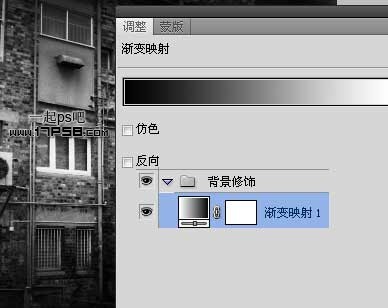
打開酷男圖片用鋼筆摳出。

拖入文檔中,位置如下,酷男的頭發并沒有細扣,我們用其它另類方法處理一下。

添加蒙版,前景色黑色選擇紅色范圍內的幾個筆刷涂抹頭發邊緣,效果任意。
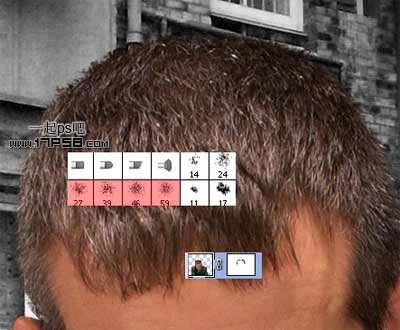
下面把帥哥變成黑白的,添加漸變映射和色階調整層。

選擇帥哥層(副本),添加內陰影樣式,目的是打造帥哥腦袋和肩部的高光效果。

下面是本ps教程最重要的步驟,制作人物和背景的高光和暗部,新建圖層50%灰色填充,圖層模式疊加,然后用加深減淡工具以不同尺寸的筆刷和不同的不透明度涂抹,會得到下圖效果,我首先處理的是背景。
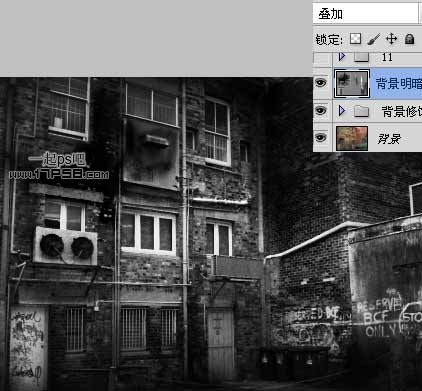
下圖為正常模式顯示。

同樣方法處理帥哥的明暗,效果如下。
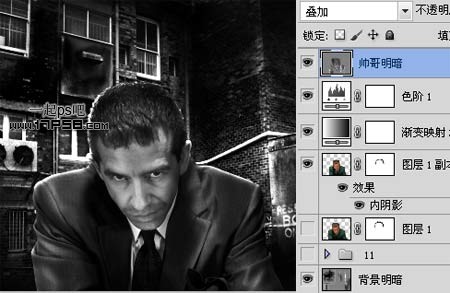
蓋印層,圖層模式明度,用小口徑加深減淡工具分別涂抹高光和暗部區域,這會進一步加強圖像的對比。
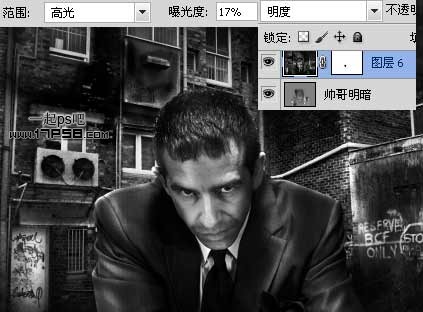
下面我們制作雨滴,新建文檔500x500像素,背景白色,設置畫筆。
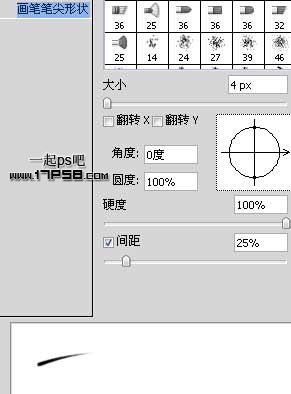
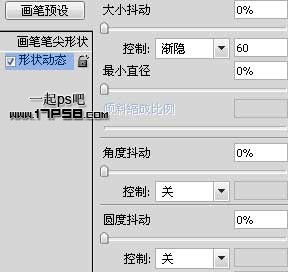
建新層,前景色黑色涂抹,復制一個垂直翻轉,之后編輯>定義畫筆。
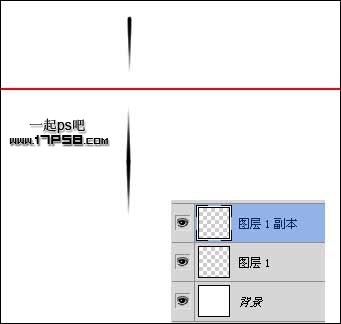
回到原文檔,建新層,選擇剛才定義的畫筆,設置畫筆。
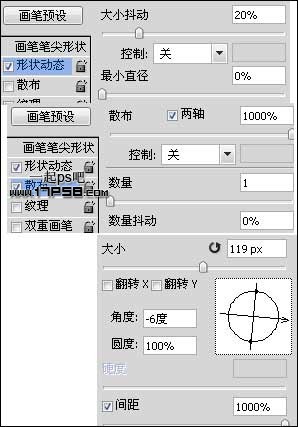
前景色白色在畫面上隨意涂抹,效果如下。

濾鏡>模糊>動感模糊。

同樣的步驟,動感模糊的角度和距離不同,圖層不透明度稍微降低,達到雨滴的層次感。

打開水滴潑濺素材。

導入文檔中,圖層模式改為濾色。

復制水珠層到其它位置,改變大小及角度,導入潑濺筆刷,在人物頭部點幾下,如有多余部分調出帥哥選區,刪除。

為了使帥哥更酷,建新層,濾鏡>渲染>云彩,圖層模式疊加,不透明度40%。
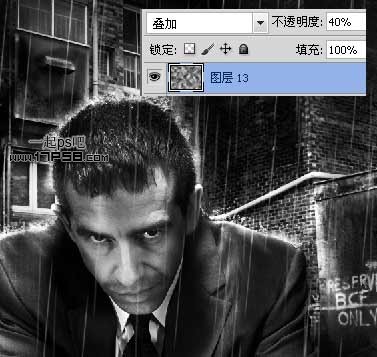
打開水珠素材。

拖入文檔中去色,圖層模式柔光,添加蒙版去除多余部分,并添加色階調整層加強對比,這是帥哥腦門上的雨水。
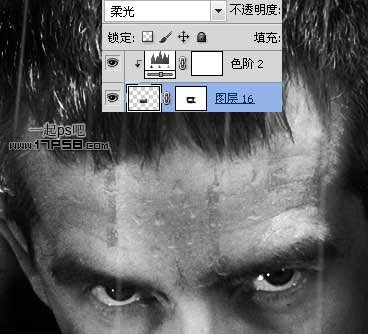
蓋印層,濾鏡>渲染>光照效果。
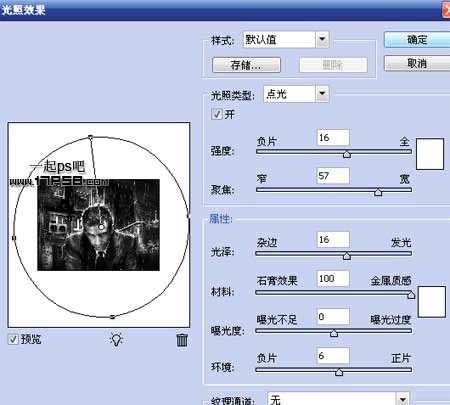
最后我蓋印層,稍微銳化了一下,最終效果如下。

局部。

教程做的比較倉促,可能會漏掉一些步驟,如遇難題,可在教程后面留言。

網友評論